* Этот пост является частью iPhone LifeСовет дня информационного бюллетеня. Зарегистрироваться. *
Док-станция iPhone (некоторые люди называют ее строкой меню или нижней панелью главного экрана) предоставляет средства для доступа к наиболее часто используемым приложениям с любого из ваших домашних экранов. Приложения Apple Dock по умолчанию могут вам подойти, но если вы хотите изменить макет главного экрана на своем iPhone, вы можете перемещать приложения из док-станции iPhone и в нее. Вот как можно изменять, переставлять и упорядочивать приложения в док-станции iPhone.
Связанный: Как настроить док-станцию Apple Watch с любимыми приложениями
Как переместить приложения в док-станцию iPhone и из нее
Мы уже показали вам как перемещать значки приложений на вашем iPhone и iPad, чтобы упорядочить главные экраны. Мы также узнали, как сделать папки для хранения нескольких приложений iPhone. В iOS 14 Apple даже представила новый библиотека приложений чтобы помочь вам организовать и найти нужные приложения. Если у вас есть другие устройства Apple, вам может быть интересно узнать
как настроить док на Mac. Теперь давайте рассмотрим, как организовать док-станцию iPhone, чтобы вы могли найти приложения, которые используете чаще всего, независимо от того, на какой странице главного экрана вы находитесь.Если у вас уже есть четыре приложения в доке iPhone или восемь приложений в доке iPad, вам придется удалить приложение, прежде чем вы сможете добавить новый значок приложения в док. Если вы хотите, чтобы в доке было больше приложений, мы рассмотрим обходной путь. Чтобы переставить приложения на iPad и iPhone Dock:
- Нажмите и удерживайте любой значок приложения в док-станции iPhone. Когда откроется меню действий, выберите Редактировать главный экран.
- Теперь ваша док-станция и главный экран войдут в режим покачивания.

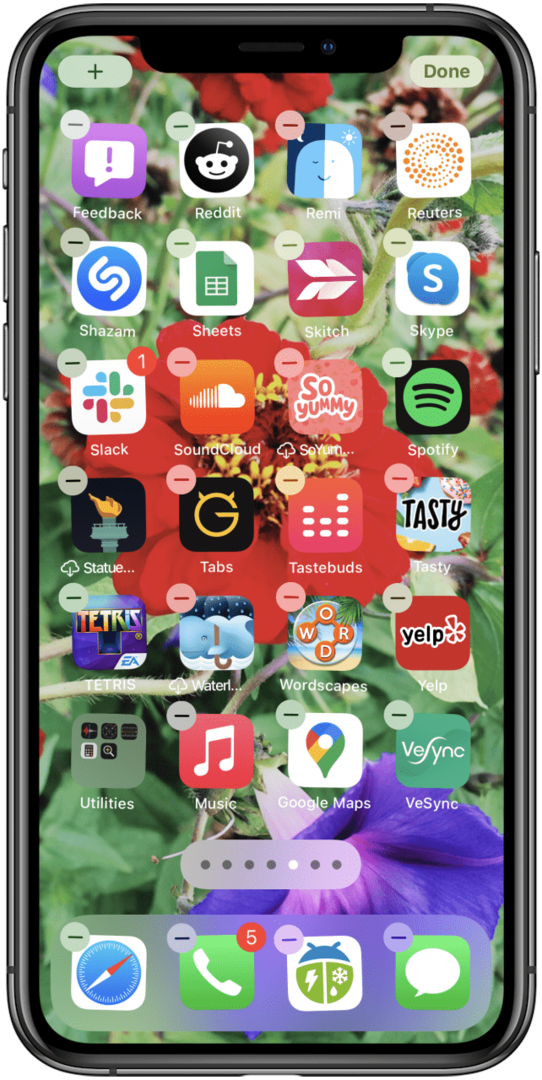
- Если у вас уже есть четыре элемента в доке, перетащить и отпустить один из значков приложений из док-станции на главный экран.
- Следующий,перетащите значок приложения вы хотите перейти в док-станцию с главного экрана и расположить ее в любом месте док-станции.
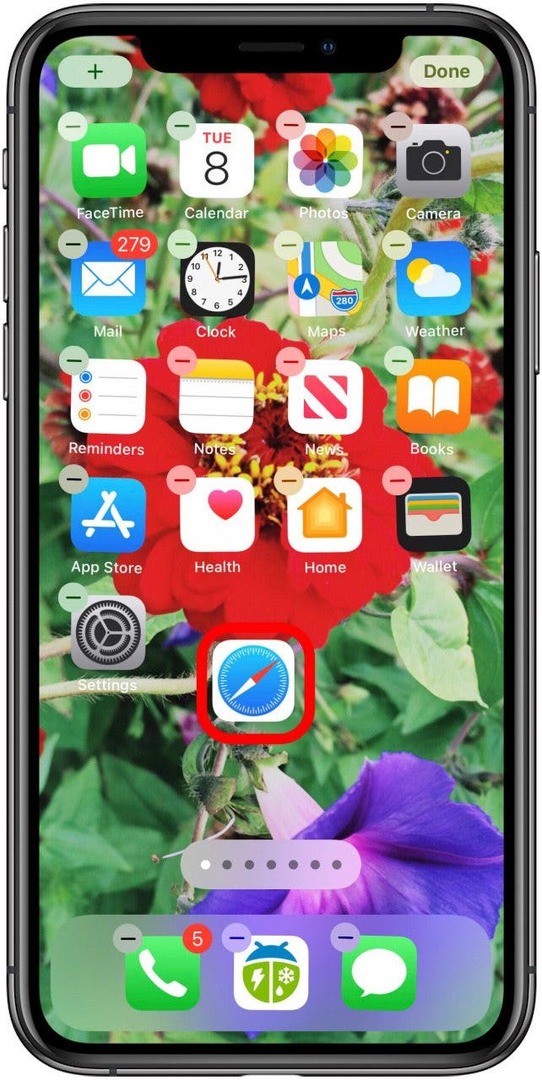
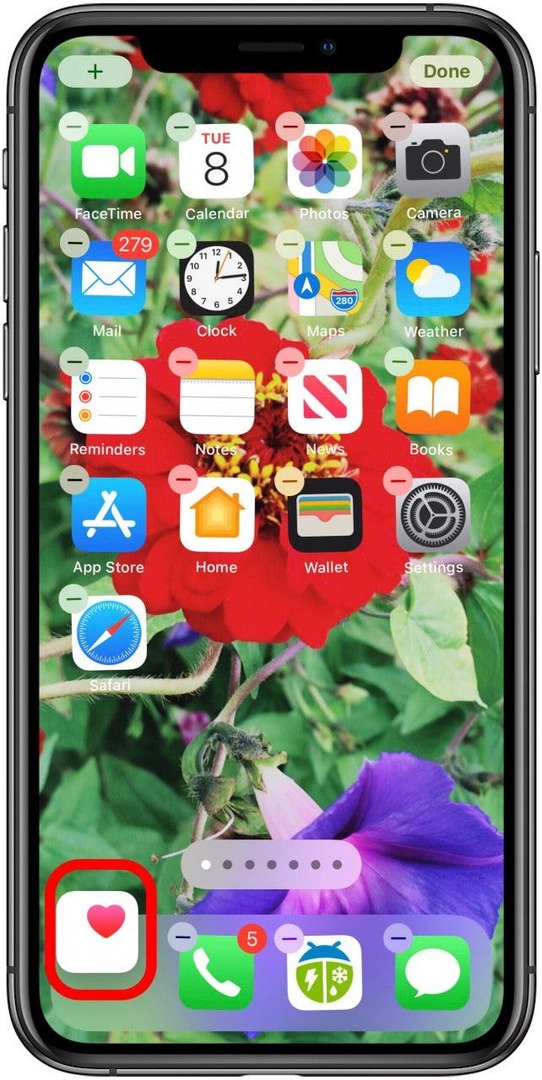
- Повторите это с любыми другими значками приложений, которые хотите переместить.
- Если вы хотите, чтобы в доке было больше четырех приложений, сделать папку, тогда перетащите папку в Dock.
- Нажмите Выполнено в правом верхнем углу экрана, чтобы выйти из режима покачивания и сохранить изменения.
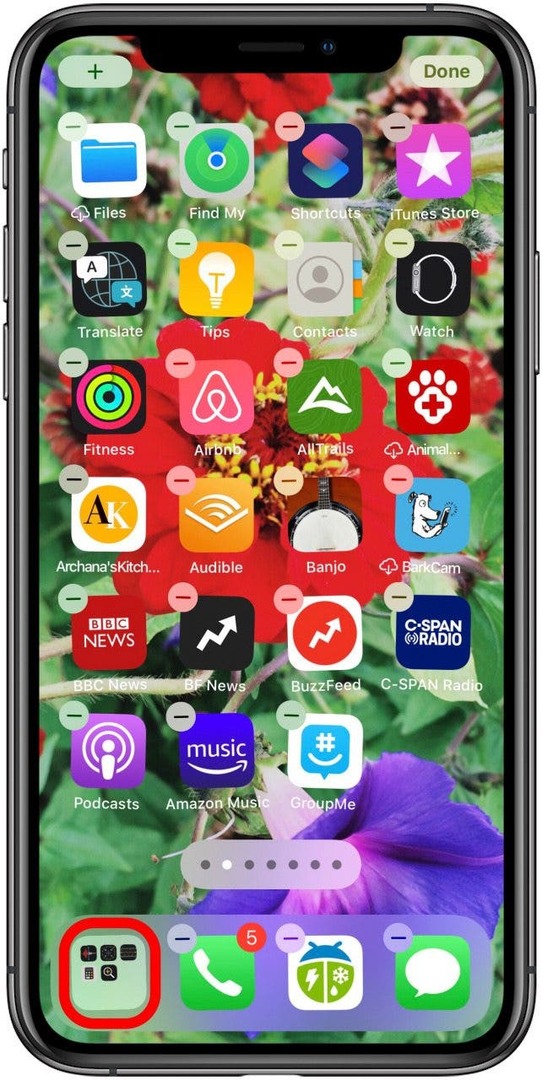
Теперь у вас есть настроенная док-станция с вашими любимыми приложениями. Вы можете выключить эти приложения в любое время, поэтому получайте удовольствие от их систематизации, пока не найдете то, что вам подходит.
Ознакомьтесь с нашим бесплатным Совет дня для получения дополнительных руководств по устройствам Apple, таких как как перемещать приложения в док-станцию на Mac и извлекать из нее.